Lasketun kentän lisääminen Excelin pivot-taulukkoon

Tutustu, kuinka voit lisätä lasketun kentän Excelin pivot-taulukkoon ja laskea myynnistä syntyviä palkkioita tehokkaasti.
Hypergeometrinen jakauma käsittelee onnistumisia ja epäonnistumisia, ja se on hyödyllinen tilastolliseen analyysiin Excelillä. Aloitetaan esimerkillä. 16 lampun sarjassa 9 on hyväkuntoisia ja 7 viallisia. Jos valitset satunnaisesti 6 hehkulamppua näistä 16:sta, mikä on todennäköisyys, että 3 kuudesta on hyviä? Harkitse hyvän hehkulampun valitsemista "menestyksenä".
Kun lopetat valinnan, valikoimasi on yhdistelmä kolmesta yhdeksästä hyvästä hehkulampusta sekä kolmen seitsemästä viallisesta hehkulampusta yhdistelmä. Todennäköisyys saada kolme hyvää polttimoa on . . . hyvin . . . laskentasääntöjen yhdistelmä.
Jokainen hyvien hehkulamppujen valinnan tulos voi liittyä kaikkiin viallisten hehkulamppujen valinnan tuloksiin, joten tuotesääntö on sopiva osoittajalle. Nimittäjä (otostila) on 6 kohteen mahdollisten yhdistelmien lukumäärä 16:n ryhmässä.
HYPGEOM.DIST laskee kaiken puolestasi, kun käsittelet hypergeometristä jakaumaa. Näin käytät sitä edellisen esimerkin suorittamiseen:
Valitse solu HYPGEOM.DIST:n vastaukselle.
Valitse Tilastofunktiot -valikosta HYPGEOM.DIST avataksesi sen Function Arguments -valintaikkunan.
Kirjoita funktion argumentit -valintaikkunaan argumenteille sopivat arvot.
Kirjoita Sample_s -ruutuun näytteen onnistuneiden määrä. Tämä luku on 3 tässä esimerkissä.
Kirjoita Number_sample -ruutuun näytteen kohteiden määrä. Tämän esimerkin otoskoko on 6.
Syötä Populaatio_s-ruutuun populaation onnistuneiden määrä. Tässä esimerkissä se on 7, hyvien hehkulamppujen lukumäärä.
Kirjoita Numero_pop-kenttään alkioiden määrä perusjoukossa. Hehkulamppuja on yhteensä 16, ja se on väestön koko.
Kirjoita Kumulatiivinen-ruutuun FALSE. Tämä antaa Sample_s -ruutuun syöttämiesi onnistumisten määrän todennäköisyyden. Jos syötät TOSI, funktio palauttaa todennäköisyyden korkeintaan tämän määrän onnistumisille (esimerkiksi kumulatiivinen todennäköisyys).
Kun arvot on syötetty kaikille argumenteille, vastaus tulee näkyviin valintaikkunaan. Vastaus on 0,367 ja joitain muita desimaaleja. Napsauta OK lisätäksesi vastauksen valittuun soluun.
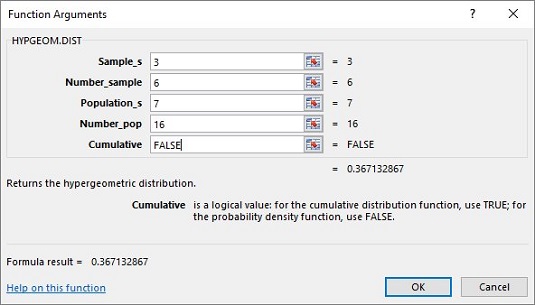
Voit käyttää HYP.GEOM.DIST laskeaksesi pr (0) - pr (6) tässä esimerkissä. Sitten käytät Excelin grafiikkaominaisuuksia tulosten kuvaamiseen. Tavoitteena on auttaa sinua visualisoimaan ja ymmärtämään hypergeometristä jakaumaa.
Tutustu, kuinka voit lisätä lasketun kentän Excelin pivot-taulukkoon ja laskea myynnistä syntyviä palkkioita tehokkaasti.
Opi käyttämään Microsoft Teamsia: verkkopohjaista sovellusta, asiakkaana kannettavalla tietokoneella tai pöytätietokoneella tai Teams-mobiilisovellusta älypuhelimella tai tabletilla.
Kuinka estää Microsoft Wordia avaamasta tiedostoja vain luku -tilassa Windowsissa Microsoft Word avaa tiedostot vain luku -tilassa, jolloin niiden muokkaaminen on mahdotonta? Älä huoli, menetelmät ovat alla
Virheiden korjaaminen virheellisten Microsoft Word -asiakirjojen tulostuksessa. Virheet tulostettaessa Word-asiakirjoja, joissa on muuttuneet fontit, sotkuiset kappaleet, puuttuva teksti tai kadonnut sisältö ovat melko yleisiä. Älä kuitenkaan
Jos olet piirtänyt PowerPoint-dioihin esityksen aikana kynää tai korostuskynää, voit tallentaa piirustukset seuraavaa esitystä varten tai poistaa ne, jotta seuraavan kerran näytät ne. Aloitat puhtailla PowerPoint-dioilla. Pyyhi kynä- ja korostuskynäpiirrokset noudattamalla näitä ohjeita: Pyyhi rivit yksi kerrallaan […]
Tyylikirjasto sisältää CSS-tiedostoja, Extensible Stylesheet Language (XSL) -tiedostoja ja kuvia, joita käyttävät ennalta määritetyt sivupohjat, sivuasettelut ja säätimet SharePoint 2010:ssä. CSS-tiedostojen etsiminen julkaisusivuston tyylikirjastosta: Valitse Sivuston toiminnot→ Näytä Kaikki sivuston sisältö. Sivuston sisältö tulee näkyviin. Style-kirjasto sijaitsee […]
Älä hukuta yleisöäsi jättimäisillä numeroilla. Microsoft Excelissä voit parantaa koontinäyttöjesi ja raporttiesi luettavuutta muotoilemalla numerot näyttämään tuhansia tai miljoonia.
Opi käyttämään SharePointin sosiaalisen verkostoitumisen työkaluja, joiden avulla yksilöt ja ryhmät voivat kommunikoida, tehdä yhteistyötä, jakaa ja pitää yhteyttä.
Juliaanisia päivämääriä käytetään usein valmistusympäristöissä aikaleimana ja pikaviitteenä eränumerolle. Tämän tyyppisen päivämääräkoodauksen avulla jälleenmyyjät, kuluttajat ja huoltoedustajat voivat tunnistaa tuotteen valmistusajankohdan ja siten tuotteen iän. Julian-päivämääriä käytetään myös ohjelmoinnissa, armeijassa ja tähtitiedessä. Erilainen […]
Voit luoda verkkosovelluksen Access 2016:ssa. Mikä verkkosovellus sitten on? No, verkko tarkoittaa, että se on verkossa, ja sovellus on vain lyhenne sanoista "sovellus". Mukautettu verkkosovellus on online-tietokantasovellus, jota käytetään pilvestä selaimen avulla. Rakennat ja ylläpidät verkkosovellusta työpöytäversiossa […]








